Aktivér din Windows 10-licens via Microsoft Chat Support
Microsoft Windows 10 / / March 17, 2020
Sidst opdateret den

Hvis du overfører en Windows 10-licens til en ny computer eller har brug for at genaktivere din Windows-nøgle, her er min erfaring med Microsoft Chat Support.
Microsoft inkluderer stadig produktaktivering i Windows 10 for at forhindre piratkopiering. Windows 10 inkluderer en ny praktisk chatindstilling til produktaktivering. hvis du opgradering fra en aktiveret Windows 7 eller fra Windows 8.1, Windows 10 aktiveres automatisk. Hvis du er overføre en Windows 10-licens til en ny computer og har en internetforbindelse, kan du bruge chat-support til at aktivere den.
Aktivér Windows 10 ved hjælp af chat-support
Efter installation af Windows 10 skal du trykke på Windows-tast + R derefter type:slui tryk derefter på Enter på dit tastatur.

Denne handling starter aktiveringsguiden. Vælg dit land eller din region, og klik på Næste.
På skærmen Installation ID bliver du derefter bedt om at ringe til det nummer, der er anført på skærmen. Hvis du har en aktiv internetforbindelse, kan du bruge den nye chatindstilling.
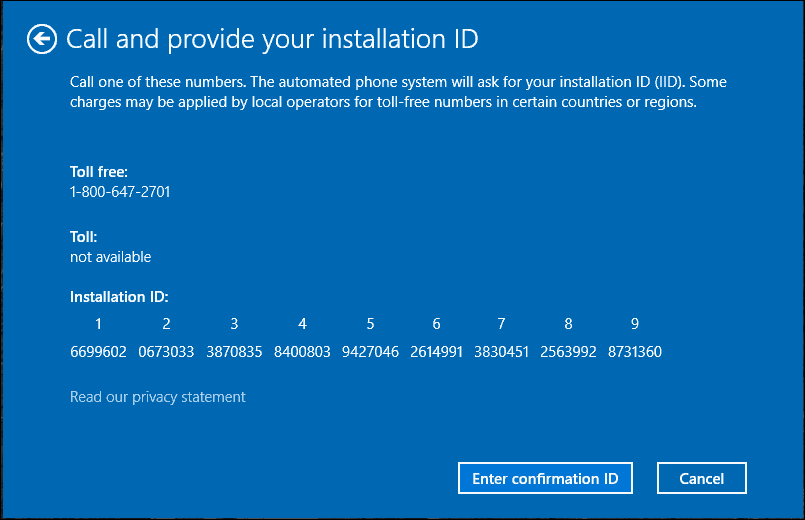
Klik på Start-knappen, og gå til Alle apps> Kontakt support.
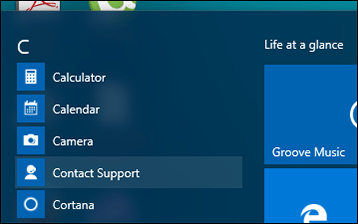
Opdatering: I Windows 10 Creators Update og senere versioner er kontakt support nu tilgængelig i en ny app kaldet Get Help, eller du kan bruge webbrowser til at kontakte support ved hjælp af den virtuelle assistent.
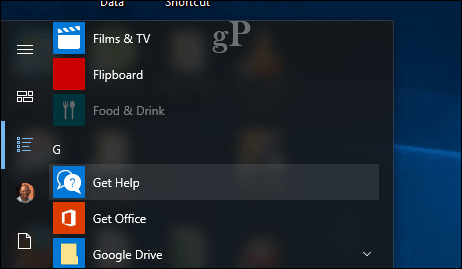
Du kan også starte chat support ved hjælp af din webbrowser. Gå videre til Microsoft Kontakt os webside klik derefter på Kom igang knap.

Type prøve i chatvinduet, tryk derefter på Gå ind. Klik Ingen når du bliver bedt om et svar.
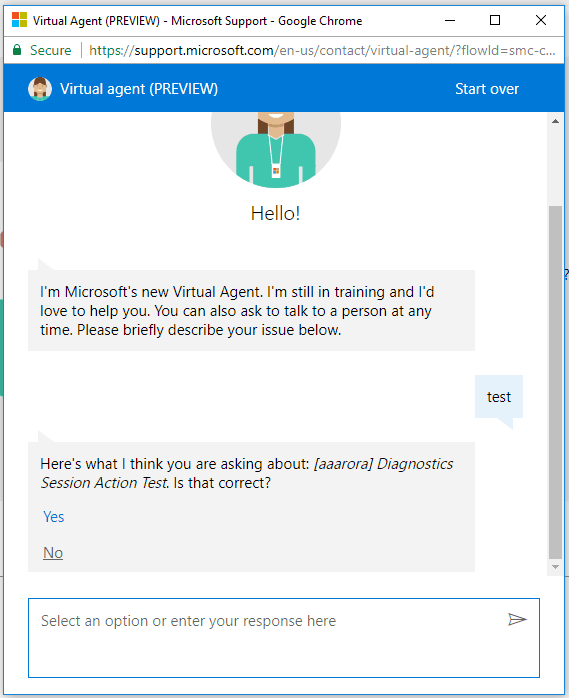
Klik Ingen igen og klik derefter på tale med en person.
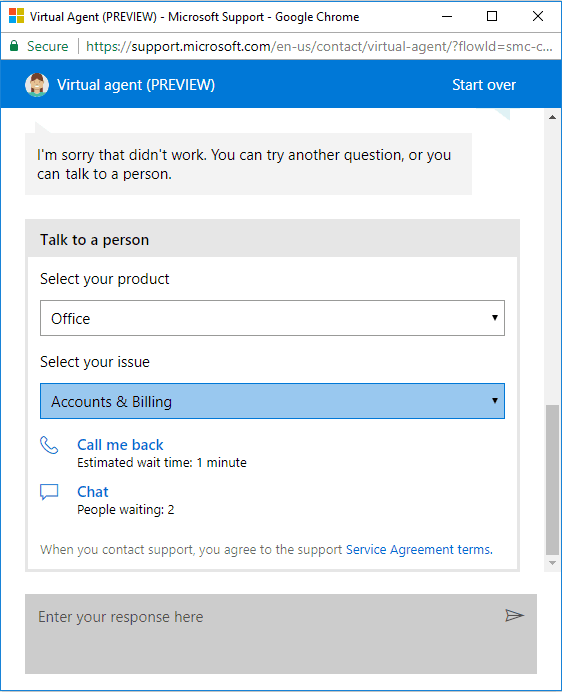
Brug af Get Gelp i Windows 10
Klik Services og apps klik derefter på vinduer.
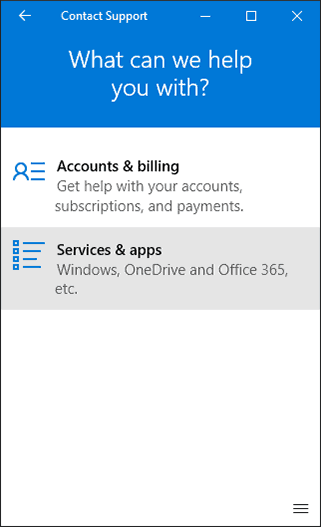
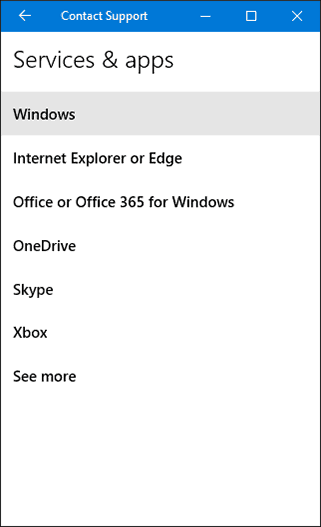
Klik Sætte op klik derefter på Chat online med en Microsoft Answer Tech.
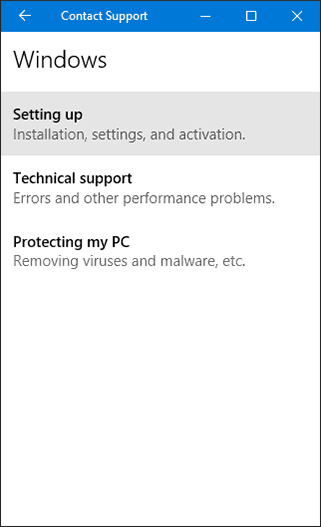
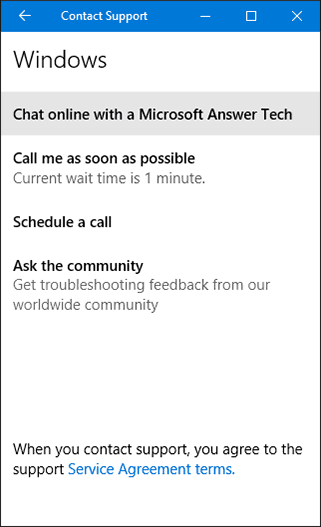
Vent, mens du er tilsluttet en Microsoft Answer Tech.
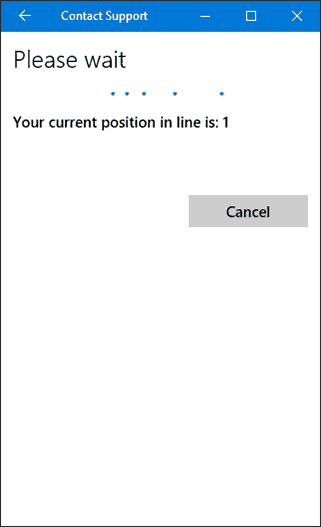
Når du er mødt af opkaldsagenten, skal du forklare dit problem. I dette særlige tilfælde vil jeg genaktivere Windows 10. Du bliver muligvis bedt om at angive dit Windows 10 produktnøgle.
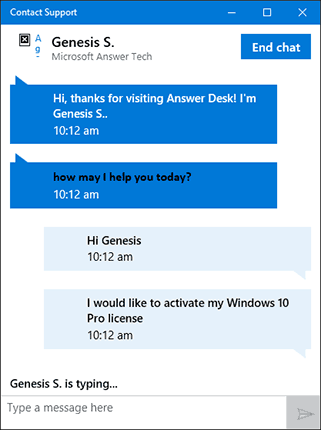
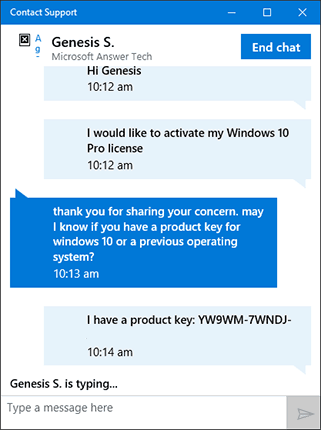
Hvis du genaktiverer en Windows 10-licens, skal du sørge for at afklare for den agent, du vil have en licens genaktiveret. Angiv installations-ID genereret tidligere i aktiveringsguiden. Når dit installations-id er bekræftet, får du dit bekræftelses-id.
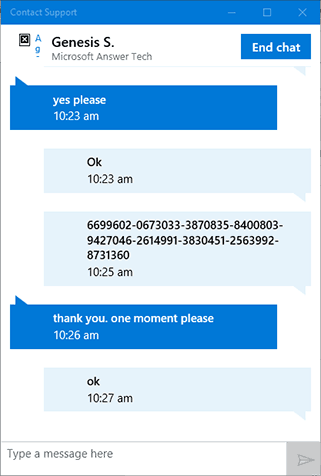
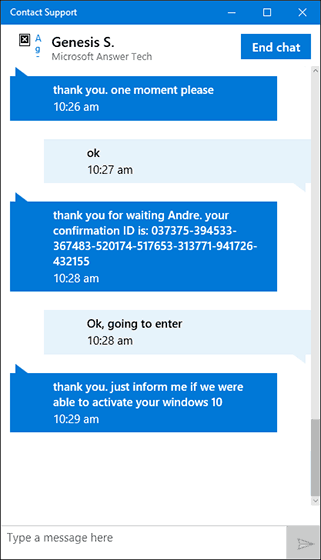
Fortsæt med at indtaste bekræftelses-id og klik derefter på Aktivér Windows. Og du skal være god til at gå!
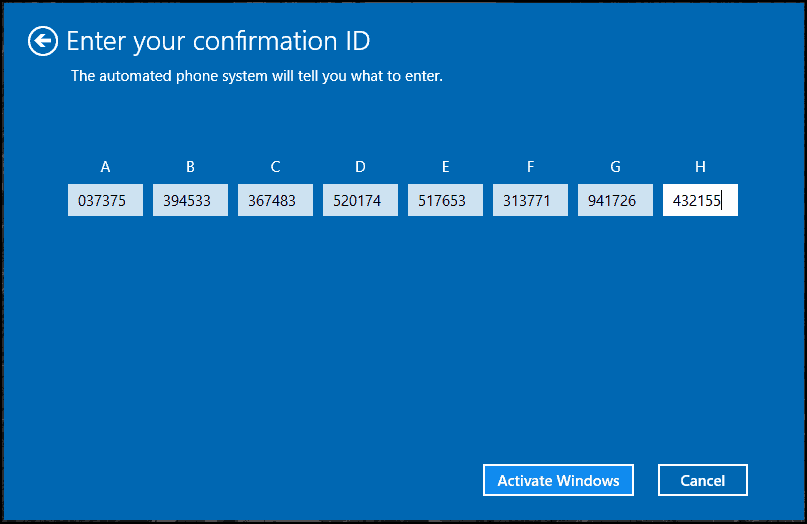
Du kan lade agenten vide, at problemet er løst, og derefter lukke chatvinduet.
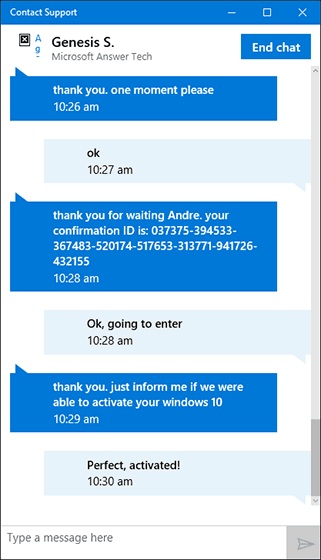
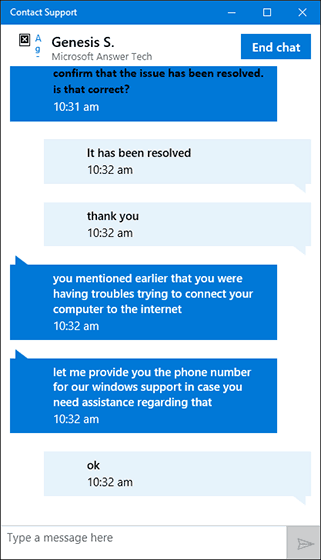
Chat-support kan også bruges til at løse og løse andre problemer, du muligvis oplever i Windows 10. Jeg var skeptisk til at bruge dette, men oplevelsen var en behagelig overraskelse.
